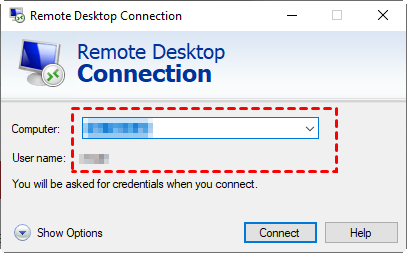2 테스트된 방법으로 Windows 10, 11에서 RDP 연결 기록을 지우는 방법
이 문서는 주로 Windows 10, 11에서 RDP 연결 기록을 지우는 방법에 대해 2가지 방법을 소개합니다.
RDP 연결 기록
원격 데스크톱 연결을 사용할 때에는 IP 주소와 사용자 이름을 포함한 연결 정보를 자동으로 저장합니다. 이렇게 하면 다음에 연결을 원할 때마다 정보를 다시 입력할 필요 없이 손쉽게 컴퓨터에 연결할 수 있습니다.
그러나 이는 민감한 정보를 노출시키고 컴퓨터에 보안 위협을 야기할 수도 있습니다. 예를 들어, 공공장소나 신뢰할 수 없는 기기에서 RDP를 사용하는 경우, 다음 사용자는 로그인 정보를 볼 수 있으며 연결을 요청할 수도 있습니다. 게다가 시간이 지나면 이러한 항목의 목록이 늘어나게 되며 필요한 항목을 찾기 어려워지고 RDP 연결 기록을 지우고 싶어할 수도 있습니다.
Windows 10, 11에서 RDP 연결 기록을 지우는 세 가지 방법
그렇다면 Windows 10, 11에서 RDP 캐시를 삭제하는 방법은 무엇일까요? 여기에서는 RDP 연결 기록을 손쉽게 삭제할 수 있는 세 가지 방법을 제공합니다.
방법 1. 레지스트리에서 RDP 캐시 지우기
레지스트리에는 RDP 연결에 관한 정보가 저장되어 있습니다. 내장된 Windows 도구를 사용하여 RDP 연결 기록 목록에서 컴퓨터(또는 컴퓨터들)를 제거하는 것은 불가능합니다. 사용자들은 RDP 연결 기록을 지우기 위해 일부 레지스트리 키를 수동으로 지워야 합니다.
단계 1. WIN R을 누르고 "regedit"를 입력하여 레지스트리 편집기를 엽니다.
단계 2. 여기를 찾아가세요: HKEY_CURRENT_USER > Software > Microsoft > Terminal Server Client. 그러면 Default와 Servers라는 두 개의 레지스트리 키가 보입니다.
단계 3. 먼저, 최근에 사용한 연결 항목이 포함된 Default 키를 확장합니다. 여기에는 하나의 항목만 있습니다. 이 항목을 마우스 오른쪽 버튼으로 클릭한 후 삭제를 선택합니다. 여러 항목이 있는 경우, 하나씩 삭제할 수 있습니다.
단계 4. 두 번째로, Server 키를 확장하십시오. 이것은이 기기에서 만들어진 모든 RDP 연결에 대한 세부 정보를 포함합니다. 삭제하려는 사용자 (또는 여러 사용자)를 선택한 다음, 마우스 오른쪽 버튼으로 UsernameHint를 클릭하여 삭제하십시오.
단계 5. 마지막으로 홈 경로에서 default.rdp 파일을 삭제하십시오. 이 파일은 숨김 파일이기 때문에 기본적으로 표시되지 않거나 삭제되지 않습니다. Command Prompt를 열고 다음 삭제 명령을 입력하십시오:
del /ah %homepath%\documents\default.rdp
방법 2. 명령 줄을 사용하여 RDP 캐시 지우기
첫 번째 방법에서는 RDP 연결 기록을 수동으로 지우는 방법을 언급했습니다. 이것이 너무 귀찮고 시간이 오래 걸린다고 생각되면 CMD를 통해 RDP 캐시를 자동으로 지울 수도 있습니다.
단계 1. WIN R 을 누르고 "cmd"를 입력하여 명령 프롬프트를 엽니다.
단계 2. 다음 명령을 입력하고 한 번에 하나씩 엔터를 눌러 실행하십시오. 여기서 첫 번째 명령을 예로 삼겠습니다. 이전 작업이 성공적으로 완료된 후에만 다음 명령을 입력하면 됩니다.
- reg delete "HKEY_CURRENT_USER\Software\Microsoft\Terminal Server Client\Default" /va /f
- reg delete "HKEY_CURRENT_USER\Software\Microsoft\Terminal Server Client\Servers" /f
- reg add "HKEY_CURRENT_USER\Software\Microsoft\Terminal Server Client\Servers"
- del /ah %homepath%\documents\default.rdp
저장된 RDP 자격 증명 지우는 방법
사용자가 새로운 원격 RDP 연결의 비밀번호를 입력하기 전에 자격 증명 저장을 허용 옵션을 선택하면, 사용자 이름과 비밀번호가 Windows 자격 증명 관리자에 저장됩니다. RDP 클라이언트는 동일한 컴퓨터에 다음 번 연결 시 이전에 기억한 비밀번호를 사용하여 원격 호스트에서 인증을 수행합니다. 따라서 연결 정보 전체를 삭제하는 대신 자격 증명만 삭제하려면 아래 단계를 따르십시오.
1. Win S를 눌러 검색 상자를 열고, Credential Manager를 입력한 다음 열어주세요.
2. Windows 자격 증명으로 전환하세요. 삭제하려는 자격 증명을 찾고, 제거를 클릭하세요.
결론
Windows 10, 11에서 RDP 연결 기록을 삭제하는 방법에 대해 설명했습니다. 첫째, 레지스트리에서 RDP 캐시를 지울 수 있습니다. 둘째, CMD를 통해 RDP 캐시를 지울 수 있습니다. 또한, 다음 번에 RDP 클라이언트가 비밀번호를 기억하여 인증에 사용하지 못하도록 Windows 자격 증명 관리자에서 자격 증명을 삭제해야 합니다.
원격 연결의 정보 보안에 대해 걱정이 있다면, 안전한 무료 원격 접속 소프트웨어인 AnyViewer를 추천합니다. AnyViewer는 여러 Windows 버전을 지원합니다. 강력한 기술 팀이 개발한 AnyViewer는 타원 곡선 암호화(ECC) 기술로 안전한 원격 제어를 제공합니다. 또한, AnyViewer를 사용하면 비감시 원격 접속도 가능합니다. 지금 바로 다운로드하여 사용해 보세요!